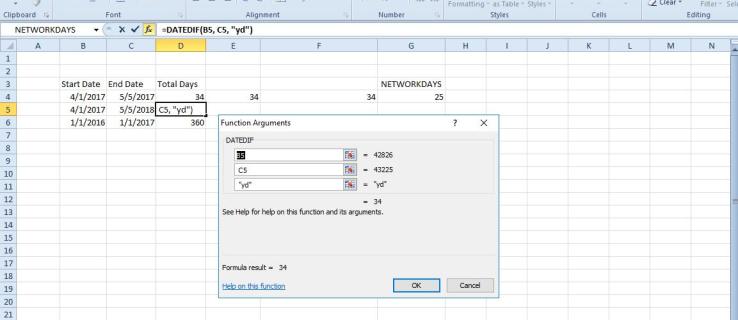
Nhiều người dùng Excel sẽ cần thêm các cột ngày bắt đầu và ngày kết thúc vào bảng tính của họ. Do đó, Excel bao gồm một số hàm cho bạn biết số ngày giữa hai ngày riêng biệt.
DATEDIF, DAYS360, DATA và NETWORKDAYS là bốn hàm có thể được thêm vào các ô cung cấp số ngày giữa hai ngày. Đây là cách bạn sẽ tìm thấy số ngày giữa các ngày có và không có các hàm này trong Excel.
Làm cách nào để tìm sự khác biệt giữa các ngày mà không có chức năng?
Đầu tiên, bạn có thể tìm thấy sự khác biệt giữa các ngày bằng cách trừ chúng. Excel không bao gồm hàm trừ, nhưng bạn vẫn có thể thêm công thức trừ vào ô. Vì vậy, hãy mở một bảng tính Excel trống và nhập ngày bắt đầu và ngày kết thúc vào các ô B4 và C4 như ảnh chụp màn hình bên dưới. Lưu ý rằng các ngày phải ở định dạng của Mỹ, với tháng đầu tiên, ngày thứ hai và năm thứ ba.
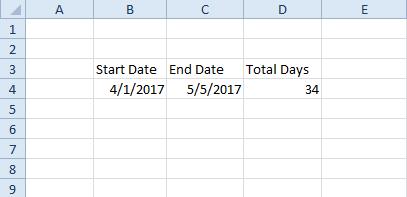
Trong ví dụ trên, các ngày là 01/04/2017 và 05/05/2017. Bây giờ, bạn nên chọn ô D4 và nhấp vào bên trong thanh chức năng ở đầu trang tính. Nhập ‘=C4-B4′ vào thanh và nhấn Enter. Ô D4 sẽ trả về 34 nếu bạn nhập cùng ngày vào các ô như trong ảnh chụp nhanh ở trên. Do đó, giữa 1 tháng 4 năm 2017 a 5 Tháng 5 năm 2017 có 34 ngày.
hàm NGÀY
Ngoài ra, bạn có thể tìm thấy sự khác biệt giữa hai ngày bằng hàm DATE. Sau đó, bạn có thể tìm số ngày bằng cách nhập ngày vào thanh chức năng thay vì các ô của bảng tính. Cú pháp cơ bản của hàm này là: =DATE(yyyy, m, d)-DATE(yyyy, m, d); vì vậy bạn đặt ngày trở lại.
Hãy thêm chức năng này với cùng ngày 01/04/2017 và 05/05/2017. Chọn ô trong bảng tính mà bạn muốn thêm hàm vào. Sau đó bấm vào bên trong thanh chức năng, gõ “=DATE(2017, 5, 5)-NGÀY(2017, 4, 1)” và nhấn Enter.
Bạn cũng có thể cần chọn định dạng số chung cho ô nếu giá trị được trả về ở định dạng ngày. Đối với định dạng số chung, ô sẽ trả về 34 ngày như trong ảnh chụp nhanh bên dưới.
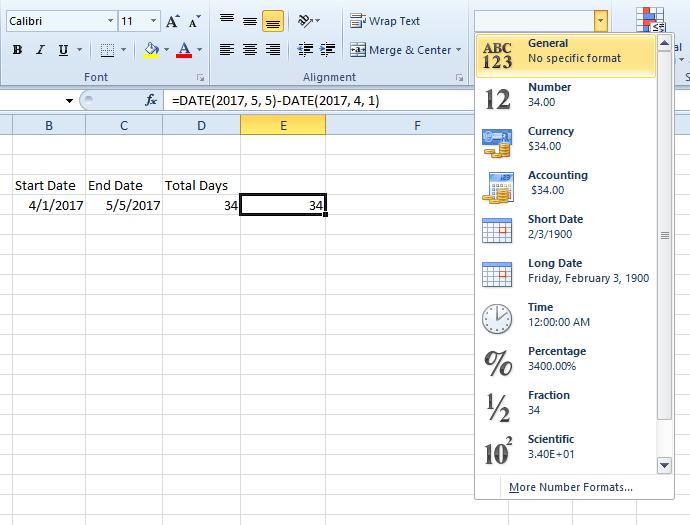
hàm DATEIF
DATEDIF là một hàm linh hoạt mà bạn có thể tính tổng số ngày giữa các ngày bằng cách nhập ngày vào bảng tính hoặc trong thanh hàm. Tuy nhiên, DATEDIF không được liệt kê trong cửa sổ Hàm Chèn của Excel.
Do đó, bạn phải nhập trực tiếp vào thanh chức năng. Cú pháp của hàm DATEDIF là: DATEDIF(ngày_bắt đầu, ngày_kết thúc, đơn vị). Bạn có thể nhập ngày bắt đầu và ngày kết thúc hoặc các ô tham chiếu đến các ngày cụ thể trong hàm, sau đó thêm đơn vị ngày vào cuối.
Chọn ô bạn muốn thêm DATEDIF vào bảng tính, sau đó nhấp vào thanh công thức để nhập hàm. Để tìm sự khác biệt giữa hai ngày được nhập vào ô C4 và B4, hãy nhập vào thanh chức năng: ‘=DATEIF(B4, C4, ‘d’).’ Ô DATEDIF sẽ chứa số ngày giữa các ngày như được hiển thị ngay bên dưới.
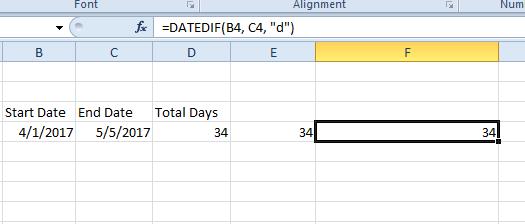
Tuy nhiên, nó linh hoạt hơn nhiều so với hàm DATE vì bạn có thể sửa đổi các đơn vị. Ví dụ: giả sử bạn cần đếm số ngày giữa hai ngày, nhưng bạn cũng bỏ qua năm. Bạn có thể làm điều này bằng cách thêm ‘yd’ vào chức năng. Ví dụ: nhập “4/ /1/2017” và “5/ /5/2018” vào hai ô, sau đó thêm “yd” vào hàm như hình bên dưới.
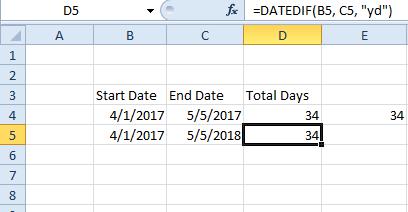
Điều này trả về 34 ngày giữa 401.01.2017 a 505.05.2018, chính xác nếu bạn bỏ qua năm. Nếu hàm không bỏ qua năm, giá trị sẽ là 399.
tính năng DAYS360
Hàm DAYS360 là hàm tìm tổng số ngày giữa các ngày dựa trên lịch 360 ngày, hàm này được sử dụng rộng rãi hơn cho các năm tài chính. Như vậy, nó có thể là một tính năng tốt hơn cho bảng tính tài khoản. Điều này sẽ không quan trọng lắm đối với các ngày cách nhau vài tháng nhưng trong khoảng thời gian dài hơn, DAYS360 sẽ trả về các giá trị hơi khác so với các hàm khác.
Nhập “01/01/2016” và “1.1.2017” vào ô B6 và C6 trong bảng tính. Sau đó nhấp vào ô mà bạn muốn bao gồm chức năng DAYS360 và nhấn nút fx bên cạnh thanh chức năng. Chọn DAYS360 để mở cửa sổ hiển thị ngay bên dưới.
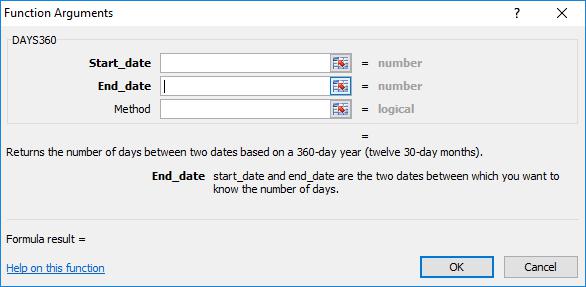
Nhấn nút Start_date và chọn ô B6. Sau đó nhấp vào nút end_date và chọn ô C6 trong bảng tính. Nhấn OK để thêm DAYS360 vào bảng tính, bảng tính này sẽ trả về 360.
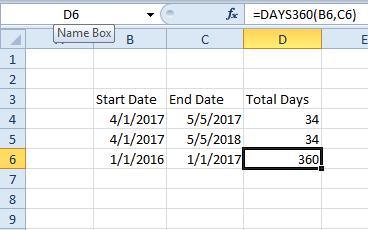
chức năng NGÀY LÀM VIỆC
Nếu bạn muốn tìm sự khác biệt giữa hai ngày nhưng loại trừ các ngày cuối tuần khỏi phương trình thì sao? DATEDIF, DATE và DAYS360 sẽ không tốt lắm trong trường hợp như vậy. BUSINESSDAYS là một hàm tìm số ngày giữa các ngày, không bao gồm các ngày cuối tuần và cũng có thể bao gồm các ngày lễ bổ sung, chẳng hạn như ngày lễ của ngân hàng.
Vì vậy, đây được coi là một chức năng lập kế hoạch dự án. Cú pháp cơ bản của hàm là: = BUSINESSDAYS(start_date, end_date, [holidays]).
Để thêm NGÀY LÀM VIỆC vào bảng tính, hãy nhấp vào ô chức năng và nhấn nút fx. Chọn BUSINESSDAYS để mở cửa sổ của nó trong ảnh chụp màn hình ngay bên dưới. Sau đó nhấp vào nút Start_date và chọn ô trong bảng tính chứa ngày bắt đầu.
Nhấn nút end_date, chọn ô có ngày kết thúc và nhấn OK để thêm hàm vào bảng tính.
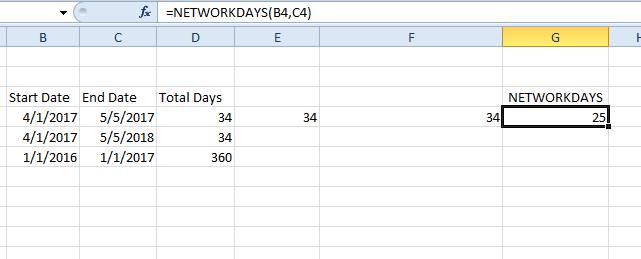
Trong ảnh chụp màn hình ngay phía trên ngày bắt đầu và ngày kết thúc là 2017-01-04 và 2017-05-05. Hàm NETWORKDAYS trả về 25 ngày giữa các ngày, không kể ngày cuối tuần. Bao gồm các ngày cuối tuần, tổng số ngày là 34, như trong các ví dụ trước.
Để bao gồm các ngày lễ bổ sung trong hàm, hãy nhập những ngày đó vào các ô bảng tính bổ sung. Sau đó, nhấn nút Tham chiếu ô ngày nghỉ trong cửa sổ chức năng NETWORKDAYS và chọn hoặc các ô ngày nghỉ. Điều này sẽ khấu trừ ngày lễ từ số cuối cùng.
Vì vậy, có nhiều cách để tính ngày giữa ngày bắt đầu và ngày kết thúc trong bảng tính Excel. Các phiên bản Excel mới hơn cũng bao gồm hàm DAYS nơi bạn có thể tìm thấy sự khác biệt giữa một số ngày. Các tính năng này chắc chắn sẽ hữu ích cho các bảng tính chứa nhiều ngày tháng.
Các câu hỏi thường gặp
#NUM nghĩa là gì?
Khi bạn chạy các công thức ở trên và nhận được #NUM thay vì một số, đó là do ngày bắt đầu lớn hơn ngày kết thúc. Cố gắng đảo ngược ngày và làm theo các bước một lần nữa.
